Trong công việc và học tập thì việc cộng, trừ, nhân chia số ngày trong năm rất cần thiết. Việc này giúp giải quyết nhanh chóng các bài toán và tăng hiệu quả công việc. Vậy để tính số ngày trong excel như thế nào cho thuận tiện và hiệu quả. Bài viết sau đây sẽ chia sẻ bí quyết này ngay cho bạn.
1. Cách trừ ngày trong excel
Nếu bạn có hai ngày trong ô A2 và B2 cần trừ chúng để biết được số ngày nằm giữa hai ngày này. Kết quả nhanh nhất bạn đạt được có thể thực hiện bằng nhiều cách như sau:
1.1. Cách trừ một ngày trực tiếp
Mỗi ngày trong excel lưu trữ là một số serial độc đáo với 1 đại diện cho 1 tháng trong 1 năm. Khi bạn cần trừ chúng sẽ có một phép tính số học bình thường đó là =B2-A2.
1.2. Cách trừ ngày sử dụng hàm DATEDIF
Để trừ ngày với công thức này rất đơn giản giúp bạn đạt được kết quả giống nhau bằng cách dùng hàm DATEDIF trong excel như sau:
= DATEDIF(A2, B2,”d”)
Hình dưới đây sẽ minh hoạ cho bạn thấy cả hai phép tính đều có kết quả giống nhau. Trừ dòng thứ 4 sử dụng hàm DATEDIF trả về bị lỗi #NUM. Lý do dẫn tới lỗi xảy ra đó là bạn trừ một ngày nhỏ hơn một ngày lớn hơn. Nên kết quả trả về sẽ là số âm. Lúc này cú pháp DATEDIF không cho phép bắt đầu lớn hơn ngày kết thúc nên sẽ bị lỗi khi dùng lệnh.
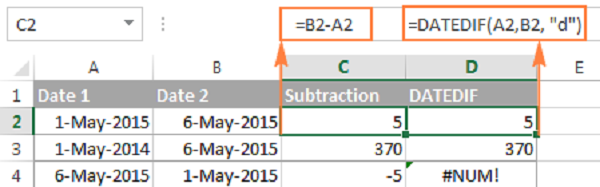
1.3. Cách trừ một ngày từ ngày hiện tại
Nếu bạn muốn trừ ngày hôm nay có thể sử dụng một trong 2 công thức trên. Bạn chỉ cần dùng chức năng TODAY () thay vì sử dụng =TODAY ()-A2 hoặc =DATEDIF (A2,TODAY (),”d”)
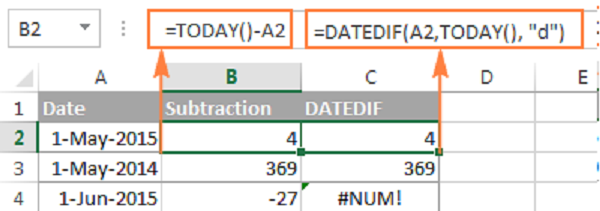
Tương tự như hình trên, cả hai công thức đều cho kết quả trùng nhau khi ngày hôm nay lớn hơn ngày hôm trước bạn trừ đi. Nếu không DATEDIF sẽ báo lỗi.
1.4. Cách trừ ngày sử dụng hàm DATE
Nếu bạn muốn sử dụng công thức DATE trừ đi một ngày. Ví dụ như ngày 20/5/2015 trừ cho ngày 15/5/2015 kết quả sẽ là 5 ngày:
=DATE(2015,5,20)-NGÀY(2015,5,15)

Tổng quát lại để trừ một ngày nào đó trong excel bạn cần dùng tuỳ chọn đơn giản và rõ ràng. Chỉ cần ngày trừ trực tiếp khác với ngày còn lại. Để tính số tháng hoặc năm giữa hai ngày bạn có thể dùng hàm DATEDIF là giải pháp hiệu quả.
1.5. Cách trừ cả tuần kể từ ngày trong Excel
Để trừ tuần từ một ngày nào đó trong bảng excel bạn thực hiện theo công thức: =A2-N tuần *7
Để trừ 2 tuần từ một ngày bạn viết =TODAY()-2*7
1.6. Cách trừ một ngày từ trong Excel
Nếu muốn trừ 1 số ngày từ một ngày nhất định bạn cần dùng phép tính số học thông thường. Khác biệt duy nhất của công thức này là bạn cần gõ dấu trừ trước cho dấu cộng. =Date - N ngày.
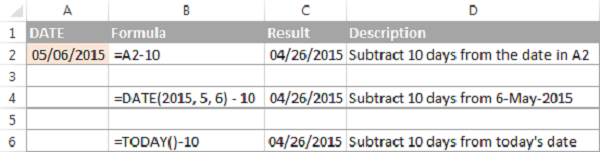
Ví dụ:
=A2-10
=DATE(2015,5,6)-10
=TODAY() - 10
2. Cách cộng thêm ngày trong Excel
Khi có một ngày trong một ô nào đó hay một danh sách trong cột bạn có thể cộng một số ngày bằng cách chọn 1 phép toán số học. Ví dụ để cộng thêm ngày vào một ngày trong excel bạn dùng công thức sau:
=Date + N ngày
ngày có thể nhập bằng nhiều cách như sau:
-
Là một ô tham chiếu chẳng hạn = A2+10.
-
Sử dụng hàm DATE, ví dụ = DATE(2015,5,6)+10
-
Kết quả là một hàm khác. Ví dụ: Bạn cần thêm thêm số ngày cho ngày hiện tại sử dụng tới hàm TODAY (): = TODAY ()+10
Hình ảnh dưới đây sẽ minh hoạ cho bạn thấy công thức trên. Một lưu ý là kết quả các công thức là một số thứ tự đại diện cho ngày. Nên ngày tháng được hiển thị bạn cần nhấn Ctrl + 1 mở hộp thoại Format Cells. Sau đó chọn Number và chọn Date trong Category rồi chọn định dạng ngày mong muốn.
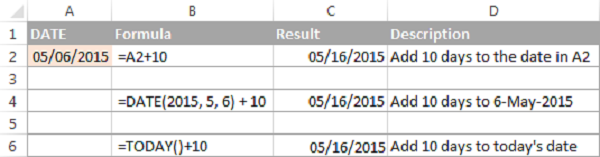
2.1. Cách cộng một ngày trong tuần
Trường hợp bạn muốn cộng tuần cho ngày nhất định có thể dùng chung 1 công thức như thêm hay bớt ngày hoặc nhân số tuần cho 7. Cộng thêm tuần vào trong 1 ngày bạn dùng lệnh sau:
= A2+N tuần *7
2.2. Cách cộng một số ngày trong tháng từ một ngày trong excel
Nếu bạn cần cộng một số ngày trong một tháng nhất định cho một ngày có thể dùng Date hoặc Edate như trình bày ở trên. Ví dụ để cộng 1 tháng cho 1 ngày với hàm DATE. Lúc này bạn cần lấy trong danh sách ngày ở cột A, nhập số tháng cần cộng ở ô gọi là C2. Bạn nhập công thức vào ô B2 như sau:
=DATE(YEAR(A2),MONTH(A2) + $ C $2, DAY (A2))
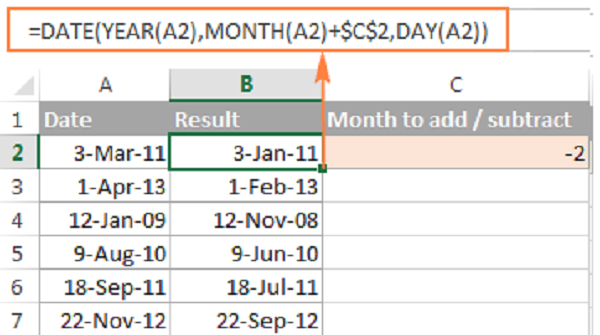
Lúc này hãy xem kết quả hiển thị vô cùng đơn giản, hàm DATE sẽ có các lập luận sau:
-
Năm sẽ là ngày trong ô A2.
-
Tháng của ngày trong ô A2 + số tháng bạn chỉ định ở ô C2
-
Ngày của ngày trong ô A2.
Có thể thấy công thức và cách suy luận rất dễ hiểu thay vì bạn dùng nhiều công thức trừ đi.
Qua bài viết bạn biết được cách tính số ngày trong excel cộng, trừ ngày tháng năm rất đơn giản. Hy vọng bài viết chia sẻ kiến thức hữu ích cho bạn. Từ đó giúp công việc học tập và làm việc đạt hiệu quả tối ưu.




